Google Nexus 7 er et flott Android-nettbrett, og selv om batterilevetiden er ganske bra utenfor boksen, er det noen få ting som kan gjøres for å forbedre den.
Google Nexus 7 er et flott Android-nettbrett, og selv om batterilevetiden er ganske bra utenfor boksen, er det noen få ting som kan gjøres for å forbedre den. Her er noen enkle tips for å trekke ut så mye strøm som mulig.
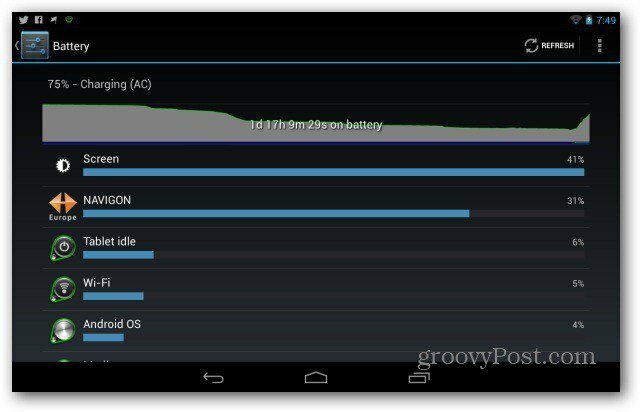
Deaktiver stedsbaserte tjenester
Selv om det noen ganger kan være nyttig å ha Googles tjenester tilpasset basert på beliggenhet, er det også en alvorlig batteri. Jeg er også ganske sikker på at det er ubrukelig mesteparten av tiden, så mitt forslag er å bare slå på disse tjenestene bare når du trenger dem (for eksempel når du bruker GPS-navigasjon).
For å gjøre det, gå til innstillingsmenyen til Nexus 7, velg Posisjonsadgang og sørg for at disse innstillingene er av. Hvis det er nødvendig, hvis appen som trenger dem ikke ber deg om å aktivere GPS-satellitttilgang, kan du alltid aktivere dem herfra.
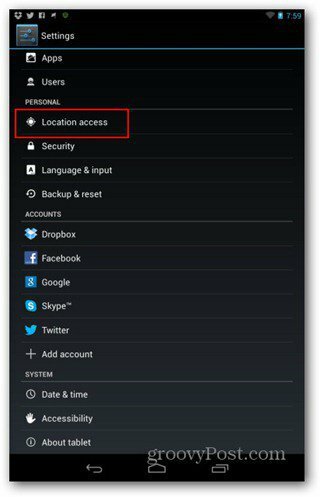

Power Control-widgeten
Dette er den sveitsiske hærens kniv for kraftkontroll på Nexus 7. Den lar deg enkelt veksle på noen veldig kraftige sultne funksjoner på Nexus 7-nettbrettet. Den skal allerede være presentert på en av Android-stasjonære PC-er, men hvis den ikke er det, kan du finne den i widgetliste (tilgjengelig i hele applikasjonslisten, via knappen øverst til venstre på skjerm).
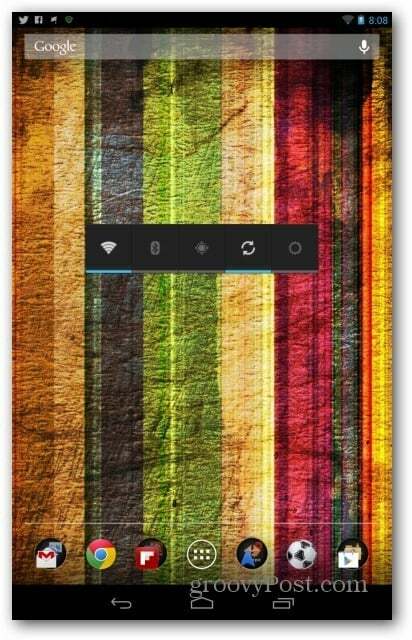
Denne widgeten er ganske selvforklarende. Den lar deg slå av, med ett klikk, mange strømforsyne ting - Wi-Fi-tilkoblingen (du kan gjøre det hvis du for eksempel er å lese en bok eller se på en film), Bluetooth-tilkoblingen (en sikker ting å gjøre, siden den ikke brukes mest av tiden og kan utgjøre litt av sikkerhetstrussel), GPS-lokalisatoren (tipset ovenfor lar deg slå av GPS og Wi-Fi og mobilnettsted) synkronisering. Så langt det siste går, hvis du er ok med å sjekke for ny e-post selv og ikke trenger varsling hver gang noen liker noe på Facebook, kan du absolutt slå den av.
Den siste knappen lar deg skifte bakgrunnsbelysning på nettbrettet. Ved å klikke på det noen ganger kan du gjøre det til et minimum, noe som kan være ok i de fleste tilfeller. Du kan også bytte den til automatisk, slik at skjermen tilpasser seg belysningen rundt den. Avhengig av miljøet kan dette siste alternativet spise mer krefter enn det sparer.
Avinstaller apper som bruker mye batteri
Hvis du har lagt merke til at batteriets levetid har blitt kortere siden du har installert en bestemt app, kan du sjekke og se om du har rett.
Gå til Batteri i Innstillinger-menyen på Nexus 7. Du ser en graf over hva som har brukt batteriet. Du bør vurdere å avinstallere apper som spiser mye batteri og ikke gjør mye for deg.
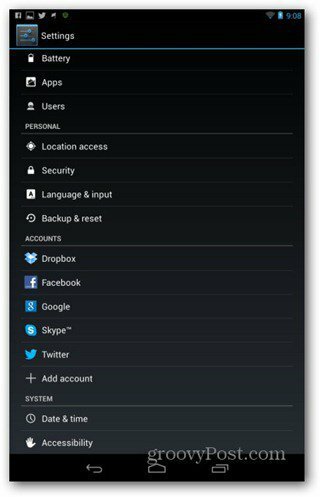
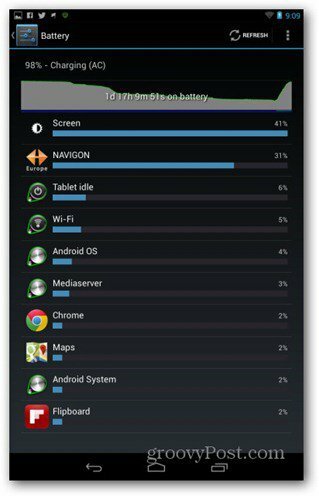
Å gjøre dette er enkelt. Klikk på appen du vil avinstallere i grafen, og klikk på Appinfo på skjermen som kommer opp. Du finner en Avinstaller-knapp i neste skjermbilde.
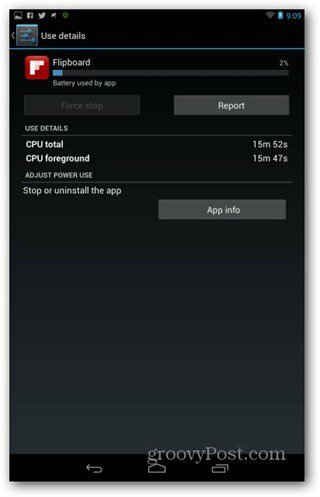
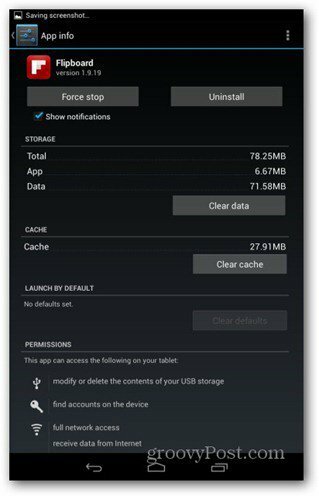
Ikke bruk levende bakgrunnsbilder
Mens det er kjempebra å bruke, er et levende bakgrunnsbilde som viser strømmende vann, blader, blomster eller de kule akvarietypene, et alvorlig batteri. Bruk et statisk bakgrunnsbilde hvis du vil forlenge Nexus 7s batterilevetid.
Hvis du allerede bruker en eller hvis noen andre har lagt et levende bakgrunnsbilde på skjermen, holder du fingeren på skrivebordet til Nexus 7, velger bakgrunnsbilder og velger et bilde du liker fra bakgrunnsbilder eller galleri.
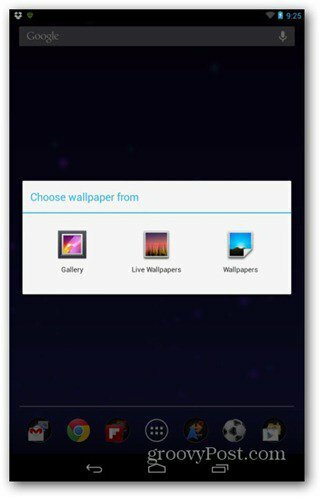
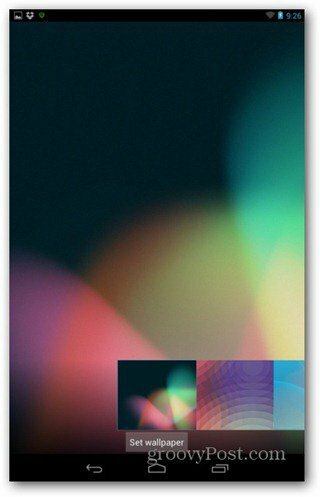
Unngå 3D- eller CPU-intensive apper
Hvis du liker å spille spill på nettbrettet ditt, vil du sannsynligvis ignorere dette rådet, men jeg vil si det likevel. Forsøk å unngå å spille spill eller gjøre andre ting som bruker CPU-nettbrettet din intensivt. Disse vil vanligvis varme opp nettbrettet litt, så du vil absolutt legge merke til det.
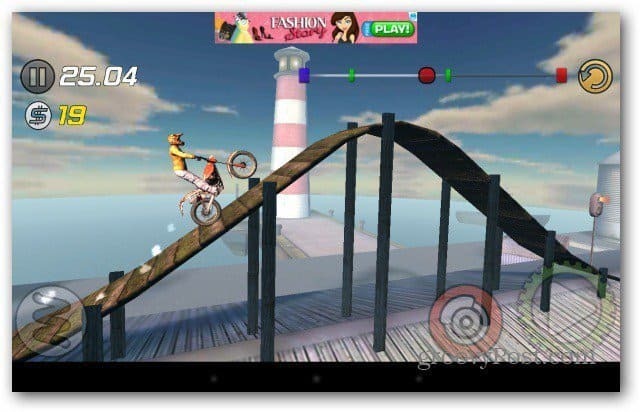
Dette er mitt Nexus 7 batterisparende råd. Imidlertid, hvis du har dine egne, er du mer enn velkommen til å legge dem ut i en kommentar.
For andre mobile enheter, sjekk ut enheten vår for å spare batterilevetid:
- Maksimer batterilevetiden på Kindle Fire HD
- Batterispareguide for iPhone, iPad eller iPod touch
- Spar batteri på Kinlde E-Ink Lesere
- Utvid batteristrøm på Android-smarttelefoner

